
Premere accidentalmente il tasto Windows sulla tastiera può essere molto fastidioso. Qualche volta, ti porta fuori da un gioco a schermo intero aprendo il menu Start o lanciando inavvertitamente una scorciatoia. fortunatamente, c'è un modo per disabilitare la chiave sul tuo PC Windows? 10. Ecco come.
Il modo più semplice per disabilitare il tasto Windows è tramite l'utility gratuita PowerToys di Microsoft.. Con PowerToys, puoi riassegnare qualsiasi tasto per avere la funzione di qualsiasi altro. Per questo caso, cambiaremos la tecla de Windows a “Indefinida”, il che significa che non succederà nulla quando lo premi.
Per disabilitare il tasto Windows, scarica Microsoft PowerToys se non l'hai ancora installato. Inicie PowerToys y haga clic en “Gestore della tastiera” nella barra laterale, e quindi fare clic su “Riassegnare una chiave”.

Nella finestra “Riassegna la tastiera”, haga clic en el botón de signo más “+” para agregar una definición de asignación.
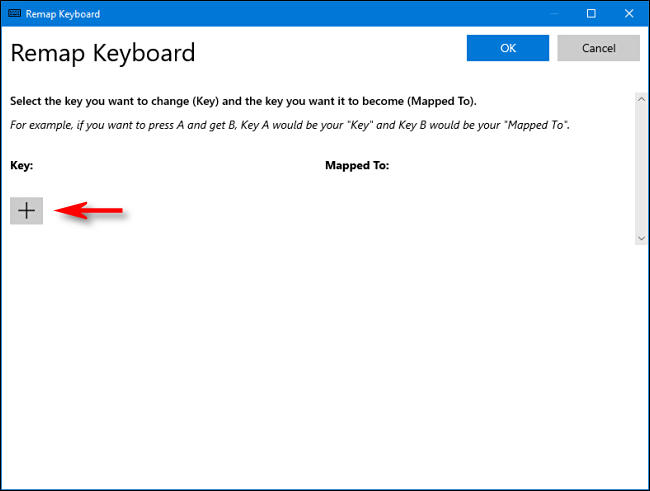
Per modificare l'assegnazione di un tasto, seleziona la chiave che vuoi modificare nella colonna di sinistra, quindi definisci cosa vuoi che faccia nella colonna di destra.
Usando el menú desplegable debajo del encabezado “Chiave:” sulla sinistra, Selezionare “Guadagno”. Nella sezione “Assegnato a” sulla destra, haga clic en el menú desplegable y seleccione “No definido”.
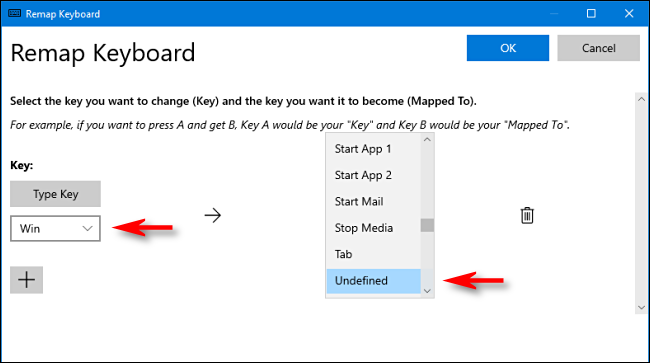
Clicca su “Accettare” y Windows le advertirá que no podrá utilizar la clave de Windows debido a que no estará asignada. Clicca su “continua comunque”.
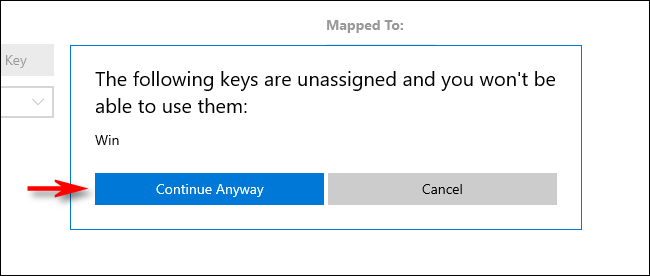
Successivamente, La chiave di Windows dovrebbe essere disabilitata. Le tue impostazioni sono state salvate e puoi chiudere PowerToys e utilizzare il tuo computer come al solito.
A differenza di altre alternative di rimappatura delle chiavi come l'utilizzo di SharpKeys e il registro di Windows, non dovrai disconnetterti o riavviare per rendere effettive le modifiche. Il tasto Windows verrà disattivato immediatamente.
Come riattivare la chiave Windows
Se cambi idea e vuoi riattivare il tasto Windows, avvia PowerToys e vai a Keyboard Manager> Riassegna un tasto.
Busque el mapeo “Win -> Indefinido” y haga clic en el icono de la papelera cercana para eliminarlo. Quindi fare clic su “Accettare” per chiudere la finestra. Successivamente, la tua chiave di Windows funzionerà regolarmente.
IMPARENTATO: Come rendere utile il tasto Scroll Lock su PC Windows 10






